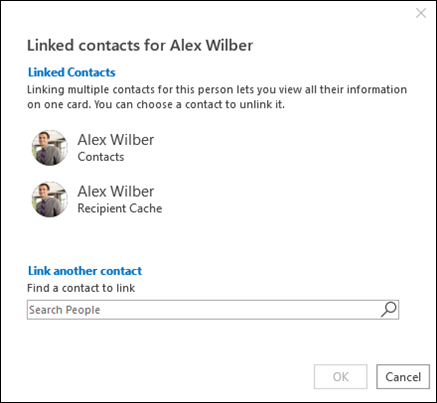يحاول Outlook ربط معلومات جهة الاتصال من جميع المصادر المتصلة المتوفرة ولكن يستخدم الأشخاص أحيانا أسماء مختلفة في ظروف مختلفة. ربما يكون "موريس تايلور" في Lync هو "Mo Taylor" على LinkedIn - يختلف بما يكفي بحيث لا يقوم Outlook بربطها تلقائيا.
ملاحظة: إذا كنت تريد فقط إضافة مزيد من المعلومات لجهة اتصال، فشاهد تحرير جهة اتصال.
فيما يلي كيفية ربط اثنين من جهات الاتصال معا لدمج معلوماتهما في جهة اتصال واحدة في جزء الأشخاص.
-
على شريط التنقل، انقر فوق الأشخاص.
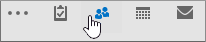
-
في الشريط، في طريقة العرض الحالية، انقر فوق الأشخاص
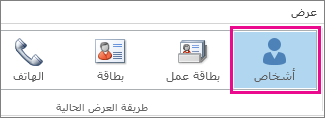
-
انقر فوق جهة اتصال.
-
انقر فوق النقاط الثلاث أسفل اسم جهة الاتصال، ثم حدد ربط جهات الاتصال.
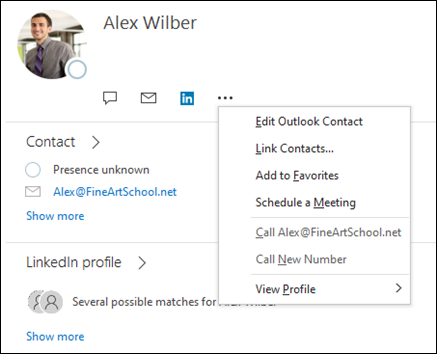
-
ضمن البحث عن جهة اتصال للارتباط، ابدأ بكتابة اسم الشخص الذي تحاول العثور عليه. سيسرد Outlook أقرب التطابقات في القائمة ارتباط جهة اتصال أخرى .
-
انقر فوق جهة الاتصال لربطها.